Manual de uso de Logic Pro para iPad
-
- ¿Qué es Logic Pro?
- Áreas de trabajo
- Trabajar con botones de función
- Trabajar con valores numéricos
-
- Introducción a las pistas
- Crear pistas
- Crear pistas con arrastrar y soltar
- Seleccionar el tipo de pasaje por omisión para una pista de instrumento de software
- Seleccionar pistas
- Duplicar pistas
- Reordenar las pistas
- Cambiar el nombre de las pistas
- Cambiar los iconos de pista
- Cambiar los colores de las pistas
- Usar el afinador en pistas de audio
- Mostrar la pista de salida en el área de pistas
- Eliminar pistas
- Editar parámetros de pista
- Iniciar una suscripción de Logic Pro
- Cómo obtener ayuda
-
- Introducción a las superficies de interpretación
- Utilizar los controles laterales con las superficies de interpretación
- Usar la superficie de interpretación Teclado
- Usar la superficie de interpretación “Pads de percusión”
- Usar la superficie de interpretación Diapasón
- Usar la superficie de interpretación “Tiras de acordes”
- Usar la superficie de interpretación “Tiras de guitarra”
-
- Introducción a la grabación
-
- Antes de grabar instrumentos de software
- Grabar instrumentos de software
- Grabar tomas adicionales de instrumentos de software
- Grabar en varias pistas de instrumentos de software
- Grabar varios dispositivos MIDI en diversas pistas
- Grabar audio e instrumentos de software simultáneamente
- Fusionar grabaciones de instrumentos de software
- Borrar espacios en blanco en las grabaciones de instrumentos de software
- Reemplazar grabaciones de instrumentos de software
- Capturar tu interpretación MIDI más reciente
- Direccionar MIDI internamente a pistas de instrumento de software
- Grabar con el modo de monitorización de baja latencia
- Utilizar el metrónomo
- Utilizar el compás de entrada
-
- Introducción a los arreglos
-
- Introducción a los pasajes
- Seleccionar pasajes
- Cortar, copiar y pegar pasajes
- Trasladar pasajes
- Eliminar vacíos entre pasajes
- Retardar la reproducción de pasajes
- Acortar pasajes
- Reproducir pasajes en loop
- Repetir pasajes
- Silenciar pasajes
- Dividir y unir pasajes
- Expandir/comprimir pasajes
- Separar un pasaje MIDI por tono de nota
- Bounce de pasajes in situ
- Cambiar la ganancia de pasajes de audio
- Crear pasajes en el área de pistas
- Convertir un pasaje MIDI en un pasaje de “Session Player” o en un pasaje de patrón
- Renombrar pasajes
- Cambiar el color de los pasajes
- Eliminar pasajes
-
- Introducción a los acordes
- Añadir y eliminar acordes
- Seleccionar acordes
- Cortar, copiar y pegar acordes
- Trasladar y redimensionar acordes
- Reproducir acordes en bucle en la pista de acordes
- Editar acordes
- Trabajar con grupos de acordes
- Usar progresiones del acorde
- Cambiar el ritmo del acorde
- Seleccionar qué acordes sigue un pasaje de “Session Player”
- Analizar la armadura de un intervalo de acordes
- Crear fundidos en los pasajes de audio
- Extraer los stems de las partes vocales e instrumentales con “Divisor de stems”
- Acceder a las funciones de mezcla con el fader
-
- Introducción a Live Loops
- Iniciar y detener celdas de Live Loops
- Trabajar con celdas de Live Loops
- Cambiar ajustes de loop para celdas
- Cómo interactúan la parrilla de Live Loops y el área de pistas
- Editar celdas
- Editar escenas
- Trabajar en el editor de celdas
- Bounce de celdas
- Grabar una interpretación de Live Loops
-
- Introducción
-
-
- Introducción al editor de teclado
- Seleccionar notas
- Añadir notas
- Eliminar notas
- Silenciar notas
- Acortar notas
- Desplazar notas
- Copiar notas
- Acortar superposiciones
- Forzar legato
- Bloquear la posición de nota
- Transponer notas
- Cambiar la velocidad de nota
- Cambiar la velocidad de liberación
- Cambiar el canal MIDI
- Configurar los ID de articulación
- Cuantizar la temporización
- Cuantizar tono
- Editar Live Loops en el editor de celdas
-
- Introducción a los músicos de estudio
- El editor de “Session Player”
- Seleccionar un estilo de “Session Player”
- Acordes y músicos de estudio
- Seleccionar los preajustes de “Session Player”
- Seguir el ritmo de los acordes y de otras pistas
- Convertir pasajes de “Session Player” en pasajes de patrón o MIDI
-
- Introducción al secuenciador de pasos
- Utilizar el secuenciador de pasos con Drum Machine Designer
- Grabar patrones del secuenciador de pasos en directo
- Grabar por pasos patrones del secuenciador de pasos
- Cargar y guardar patrones
- Modificar la reproducción del patrón
- Editar pasos
- Editar filas
- Editar ajustes de patrón, fila y paso del secuenciador de pasos en el inspector
- Personalizar el secuenciador de pasos
-
- Introducción a las mezclas
-
- Tipos de canal
- controles de canal
- Visualización del nivel de pico y saturación
- Ajustar el volumen del canal
- Ajustar el formato de entrada del canal
- Ajustar la salida para un canal
- Ajustar la posición panorámica de los canales
- Silenciar y aislar canales
- Reemplazar un patch en un canal con la función de arrastrar y soltar
- Trabajar con módulos en el mezclador
-
- Introducción a la automatización
- Mostrar la automatización
- Escribir automatización en tiempo real
- Utilizar la automatización con grupos del mezclador
- Automatización de celdas en Live Loops
- Deshacer, desactivar o eliminar automatizaciones
- Reproducir la automatización
- Crear automatización con el secuenciador de pasos
-
- Introducción a los módulos de efectos
-
- Visión general de los módulos de instrumentos
-
- Introducción a ES2
- Visión general de la interfaz
-
- Introducción a la modulación
- Utilizar la superficie de modulación
-
- Introducción a la envolvente vectorial
- Utilizar puntos de la envolvente vectorial
- Utilizar los puntos de solo y sostenimiento de la envolvente vectorial
- Ajustar los tiempos de los segmentos de la envolvente vectorial
- Controles de la superficie XY de la envolvente vectorial
- Menú “Vector Envelope Actions”
- Controles de loops de la envolvente vectorial
- Formas de transición de puntos en la envolvente vectorial
- Comportamiento de la fase de liberación en la envolvente vectorial
- Utilizar el escalado de tiempo en la envolvente vectorial
- Referencia de fuentes de modulación
- Referencia de fuentes de modulación de vía
-
- Introducción a Sample Alchemy
- Visión general de la interfaz
- Añadir material original
- Guardar un preajuste
- Modo de edición
- Modos de reproducción
- Introducción a Fuente
- Modos de síntesis
- Controles del efecto granular
- Efectos aditivos
- Controles del efecto aditivo
- Efecto espectral
- Controles del efecto espectral
- Módulo de filtro
- Filtros de paso bajo, alto y de bloqueo de banda
- Filtro “Comb PM”
- Filtro Downsampler
- Filtro FM
- Generadores de envolvente
- Mod Matrix
- Direccionamiento de modulación
- Modo de movimiento
- Modo de acortamiento
- Menú Más
- Sampler
- Studio Piano
-
- Introducción a los sintetizadores
- Aspectos básicos de los sintetizadores
-
- Introducción a otros métodos de síntesis
- Síntesis basada en samples
- Síntesis de la modulación de frecuencia (FM)
- Síntesis del modelado de componentes
- Síntesis de tabla de ondas, vectores y LA (aritmética lineal)
- Síntesis aditiva
- Síntesis espectral
- Resíntesis
- Síntesis de distorsión de fase
- Síntesis granular
- Copyright
LFO de Sculpture en Logic Pro para iPad
Sculpture ofrece dos LFO con forma de onda múltiple. Ambas se pueden utilizar de forma polifónica, monofónica o una forma intermedia.
Si se utilizan de forma monofónica, la modulación es igual para todas las voces. Imagina un escenario en el cual se toca un acorde en un teclado. Si se utiliza LFO 2 para modular el tono, por ejemplo, el tono de todas las voces del acorde tocado subirá y bajará de forma sincronizada. Esto se conoce como una modulación de fase bloqueada.
En el mismo escenario, si LFO 2 se utiliza de forma polifónica (para modular varias voces) estas no tendrán la fase bloqueada.
Si se utiliza un valor (intermedio) aleatorio, algunas de las notas se modularán de forma sincrónica y otras no se modularán de forma sincrónica.
Además, ambos LFO se sincronizan mediante las teclas: cada vez que tocas una tecla, la modulación de esta voz en el LFO se inicia desde 0.
Para comprender mejor la característica de fase no bloqueada, imagina una situación en la que se toca un acorde en un teclado. Si LFO 2 se utiliza para modular el tono, por ejemplo, el tono de una voz puede subir, el tono de otra puede bajar y el tono de una tercera podría alcanzar su valor mínimo. Como puedes ver en este ejemplo, la modulación es independiente para cada voz o nota.
La característica “Key sync” garantiza que el ciclo de onda LFO siempre se inicie en 0, produciendo así una modulación consistente de cada voz. Si los ciclos de onda LFO no estuvieran sincronizados de esta forma, las modulaciones individuales de la nota podrían resultar irregulares.
Ambos LFO también pueden estar fundidos o no de forma automática, gracias a los generadores de envolvente integrados. Consulta Modular los LFO de Sculpture.
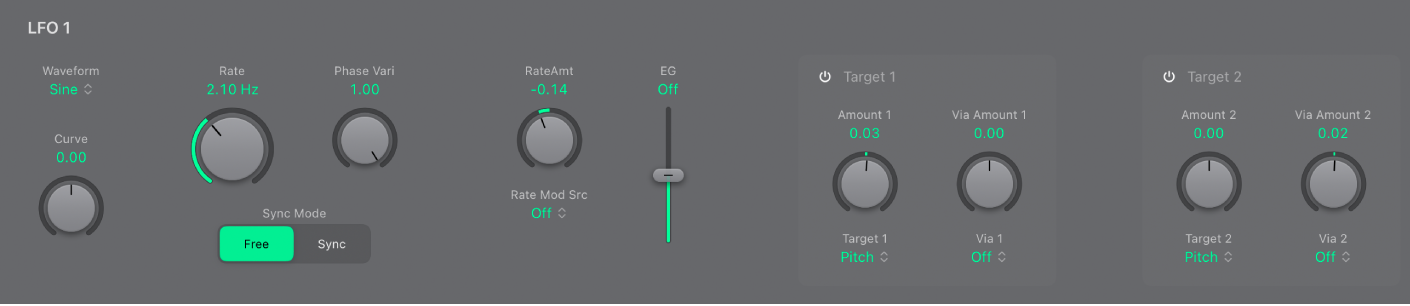
Parámetros de LFO
Menú desplegable Waveform: Selecciona la onda que se utiliza para realizar la modulación LFO. Consulta Ondas LFO de Sculpture.
Potenciómetro y campo Curve: cambia la forma de las ondas de modulación. Una onda pura del tipo seleccionado está activa con el valor 0,0. Las posiciones +1 y -1 deforman la onda. Por ejemplo, con una onda sinusoidal seleccionada como el tipo de onda LFO:
valor de Curve de 0,0: La onda mantiene su forma sinusoidal.
Valores de Curve superiores a 0,0: la onda cambia ligeramente y se convierte en una onda casi rectangular.
Valores de Curve inferiores a 0,0: la pendiente en el punto de intersección cero se reduce, lo que origina pulsos suaves más cortos en +1 y -1.
Potenciómetro y campo Rate: ajusta la frecuencia de modulación del LFO. Se trata, o bien de un valor Hz de libre definición (cuando el botón Free está activo) o bien de un valor rítmico (cuando el botón Sync está activo). Las frecuencias alcanzan un intervalo que va desde semifusas (1/64) hasta períodos de 32 compases cuando están sincronizadas con el tempo del proyecto. También son accesibles los valores de tresillos y con puntillo.
Botones “Sync Mode”: selecciona velocidades de LFO de libre ejecución (Free) o sincronizadas (Sync). Estos botones interactúan con el potenciómetro Rate. El valor sincronizado se deriva del tempo y el metro de Logic Pro.
Potenciómetro y campo “Phase Vari”: elige entre modulaciones del LFO monofónicas o polifónicas. Estas pueden tener fases parecidas, relaciones de fases totalmente aleatorias, fases sincronizadas con tonalidades o cualquier mezcla de las mismas.
Consejo: Si separas ligeramente el potenciómetro “Phase Vari”(ation) de la posición Mono, obtendrás modulaciones no bloqueadas para todas las voces situadas en fases similares, aunque no idénticas. Es ideal para vibratos con secciones de cuerda.
Potenciómetro y campo RateAmt: ajusta la intensidad (cantidad) de modulación “LFO Rate”.
Menú desplegable “Rate Mod Src”: selecciona una fuente de modulación para el parámetro “LFO Rate”.
Regulador y campo EG: ajusta el tiempo que la modulación del LFO necesita para realizar los fundidos de entrada y salida. Consulta Modular los LFO de Sculpture.